!!!为了后续课程的学习不得不下载专业版了
再强调一遍:
下载各种软件就是我们的基本操作
(强行给自己洗脑哈哈哈哈)
一定要熟练掌握!!!
1:在官网下载
2:进入官网页面,点击红色框起来的DOWNLOAD

3:进入以下界面会发现有两个版本
红色框起来的是专业版
绿色框起来的是社区版
是四级词汇呀大家背起来

4:点击专业版下的Download进行下载
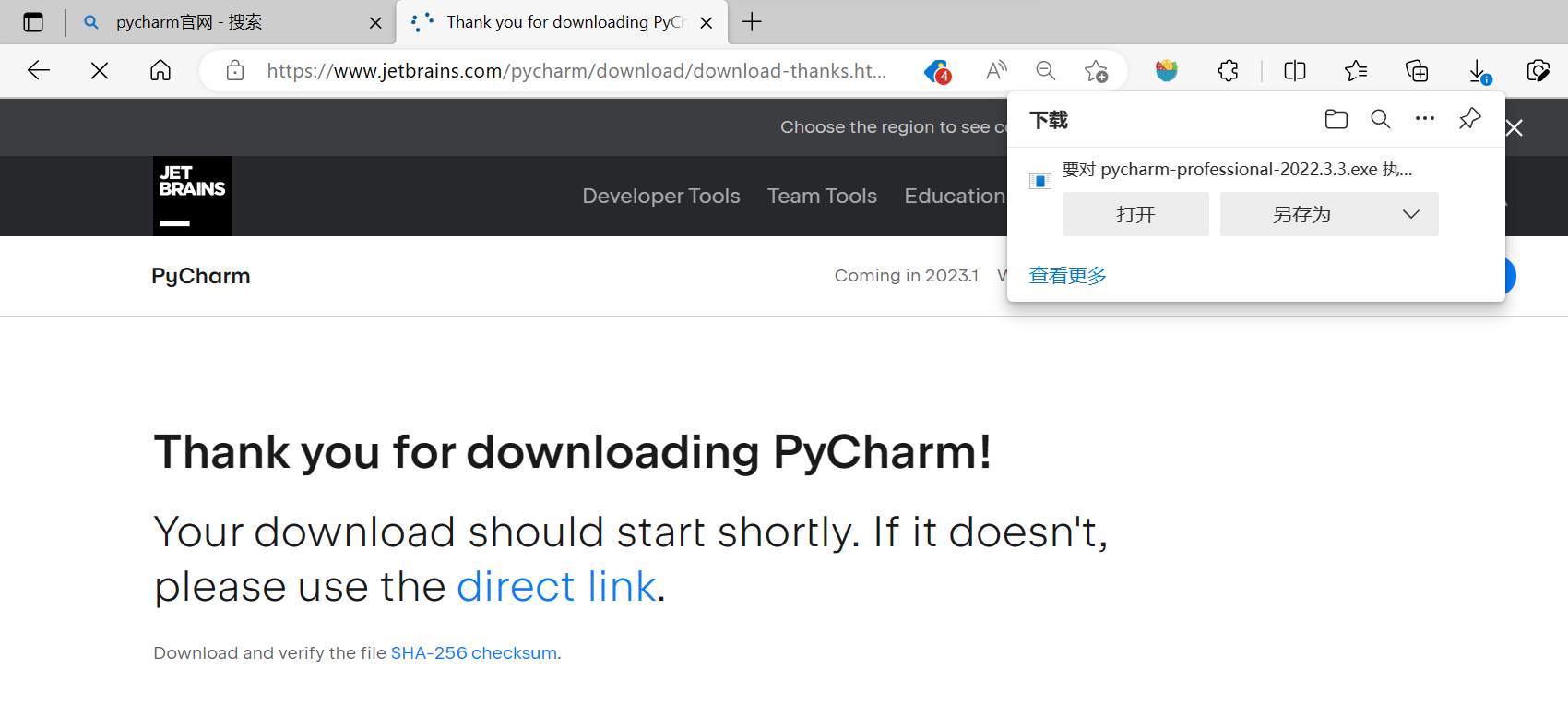
下载的还是极快的!!!
也许是晚上大家都睡了吧嘻嘻
5:另存为到自己想要的盘符路径下

我把我的
pycharm-professional-2022.3.3.exe文件
存到了F盘的Pycharm-professional文件夹中
(写清楚方便后续查找嘻嘻)
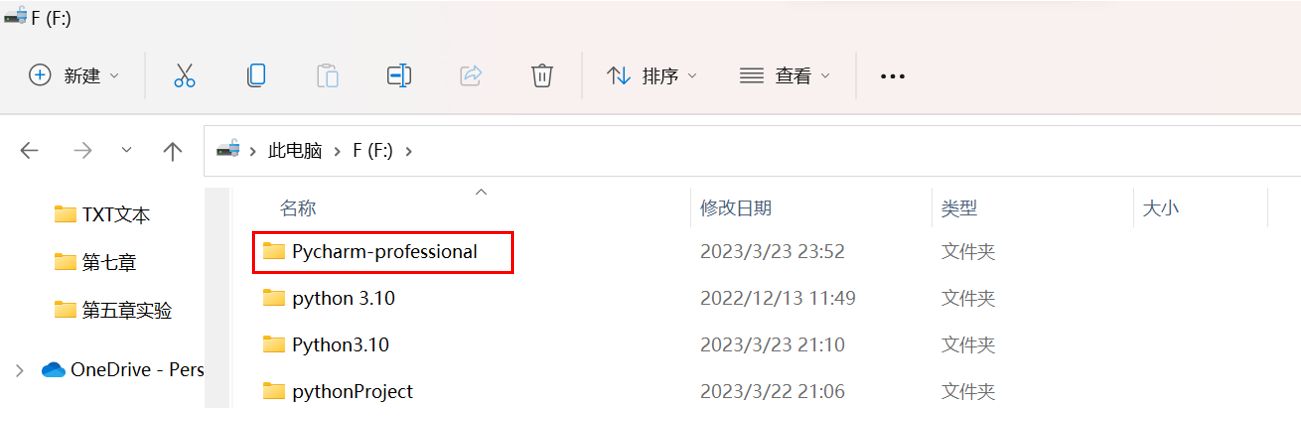
到这里pycharm的专业版就下载好了 !!!
!!!下面我们要进行的是安装!!!
6:点击.exe安装包运行
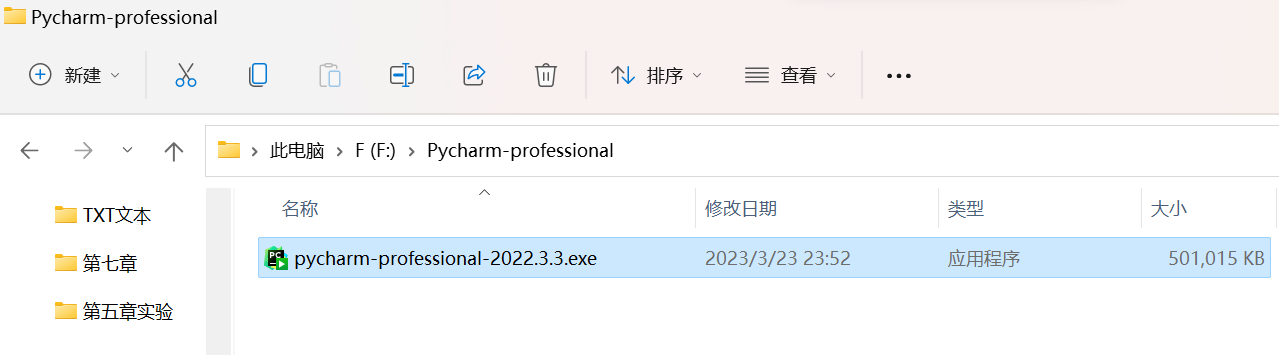
7:点击Next
这里之前还有一步并不是直接到这里的
懂得都懂 略过......

我的电脑上还有个社区版
当我点击Next它弹出以下对话框
它好像建议我卸载掉旧版本
Uninstall silently (settings and configuration from old versions will not be deleted)
默默地卸载(旧版本的设置和配置不会被删除)根据翻译选择下面的选项
让它默默地卸载

8:又到了这个熟悉的环节
Destination folder 意思: 目的文件夹;安装路径
安装路径一定不要默认C盘
要选择自定义 懂得都懂
我的安装路径
F:\PPycharm\PyCharm 2022.3.3

9:将能勾选的都选上(✔)
10:点击安装(Install)

会出现以下正在安装的界面
......

之后会出现以下界面
在进行安装的过程中
专业版的图标就已经在桌面生成了 !
PyCharm2022.3.3
10:选择默认的稍后启动,点击Finish(完成)

I want to manually reboot later 我想稍后手动重启
manually 手动地;用手 reboot重新启动11:手动打开 会看到这样一个界面

由于专业版是要收费的
得等一下我的学生认证!!!
这一期就到这里为止喽!!!
小tips:
我所用到的图片都是清晰的
如果大家在手机上查看图片不清晰
建议到电脑上观看!!!

























 793
793

 被折叠的 条评论
为什么被折叠?
被折叠的 条评论
为什么被折叠?










